Android-apps krijgen op Windows 11
Wat te weten
- Windows 11 kan Android-apps downloaden en uitvoeren zonder dat een aangesloten smartphone nodig is.
- De Windows 11 Microsoft Store-app store downloadt alleen Android-apps in de Amazon Appstore, niet in de Google Play Store.
- Windows 11 wordt op 5 oktober gelanceerd, met ondersteuning voor Android-apps kort daarna.
Het Windows 11-besturingssysteem zal uiteindelijk de native installatie en het gebruik van Android-apps ondersteunen. Deze functionaliteit is heel anders dan de Windows 10-methode voor het uitvoeren van Android-apps waarvoor een aangesloten Android-smartphone vereist is. Windows 11 heeft geen speciale nodig emulatie software.
Dit artikel leidt u door het proces van het downloaden, installeren en uitvoeren van Android-apps op Windows 11-apparaten zodra de functie live gaat.
Windows 11 zal naar verwachting pas eind 2021 of begin 2022 ondersteuning voor Android-apps lanceren.
Hoe installeer ik Android-apps op mijn Windows 11-laptop?
U kunt Android-apps downloaden en installeren op Windows 11-laptops, computers en tablets via de Microsoft Store-app store. Er is geen speciale emulator of ander programma vereist om Android-apps te installeren, aangezien deze functionaliteit is ingebouwd in het Windows 11-besturingssysteem.
Deze functie wordt mogelijk gemaakt door verbinding te maken met de Amazon Appstore die is gemaakt vanuit de Microsoft Store-app. U hebt een Amazon-account nodig om een Android-app op een Windows 11-apparaat te kopen en te downloaden.
Je hebt een Amazon-account nodig om Android-apps te downloaden op je Windows 11-apparaat via de Microsoft Store-app. Een bestaand Amazon-account dat je gebruikt voor online Amazon-aankopen, Kindle, Twitch of Audible, is acceptabel.
-
Open het Windows 11 Start-menu.

-
Selecteer Microsoft Store.
Als je de Microsoft Store niet hebt vastgemaakt aan je Start-menu, selecteer dan Alle apps om het te vinden in de app-lijst of zoek ernaar via de zoekbalk van het menu Start.

-
Blader door de Microsoft Store om de Android-app te vinden die u wilt downloaden en gebruiken op uw Windows 11-apparaat.
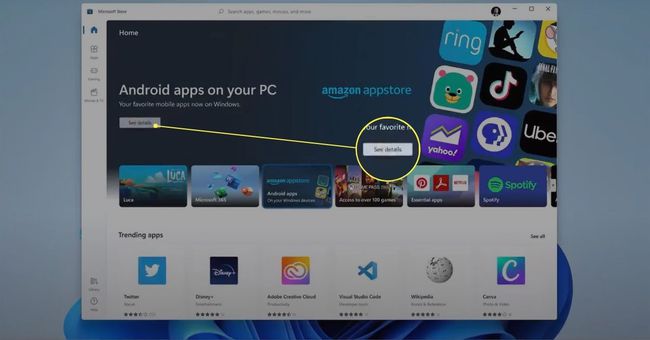
-
Selecteer de naam of het pictogram van de Android-app.
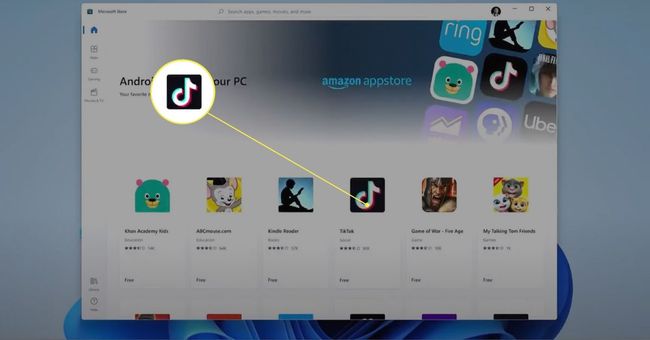
-
Selecteer Haal uit de Amazon Appstore om de Android-app te downloaden en te installeren.
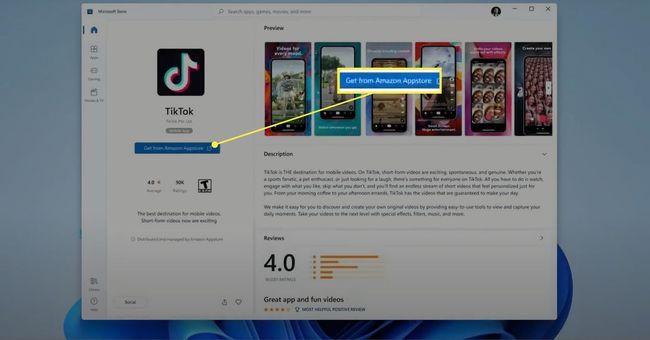
Hoe kan ik Android-apps op mijn pc uitvoeren?
Nadat u een Android-app op uw Windows 11-pc of -tablet heeft geïnstalleerd, kunt u de app op dezelfde manier openen en uitvoeren als met een Windows-app.

Microsoft
Als de Android-app is ontworpen voor gebruik op smartphones, vult deze mogelijk niet het volledige scherm op uw Windows 11-apparaat. Als de app echter Android-tablets ondersteunt, kunt u deze mogelijk vergroten of verkleinen.
Om de Android-app te vinden nadat deze is geïnstalleerd, opent u het menu Start van Windows 11 en selecteert u Alle apps. De app zou naast al uw Windows-apps in de lijst moeten staan.
Als alternatief kunt u ook naar de app zoeken door de naam in de zoekbalk van het menu Start te typen.
Tik op het pictogram van de Android-app om deze te openen. U kunt het app-venster vervolgens verplaatsen met uw muiscursor of uw vinger als uw apparaat aanraakbediening ondersteunt.
Hoe krijg ik Google Apps op Windows 11?
Het is belangrijk om te benadrukken dat Windows 11 alleen Android-apps kan downloaden van de Amazon Appstore. U kunt geen Android-apps installeren vanuit de Google Play Store.
Deze beperking betekent dat u mogelijk Android-apps tegenkomt die u niet op uw Windows 11-apparaat kunt installeren, maar dit is niet noodzakelijk het einde van de wereld. Terwijl veel van de eersteklas apps van Google, zoals Google Maps, Google Foto's en Google Drive zijn niet beschikbaar in de Amazon Appstore, de meeste hebben Windows-apps (je hebt dus geen Android nodig versie).
Vergeet Windows-apps en -websites niet als het gaat om toegang tot services op Windows 11-apparaten.
U hebt ook toegang tot de meeste services van Google op Windows 11 met behulp van een webbrowser. Nogmaals, er is geen extra app-download vereist.
Wanneer worden Android-apps gelanceerd op Windows 11?
Het besturingssysteem Windows 11 wordt op 5 oktober 2021 officieel gelanceerd voor het grote publiek. Helaas zal ondersteuning voor Android-apps bij de lancering niet beschikbaar zijn, hoewel de functie eind 2021 zal worden getest met Windows Insiders.
Als u Android-apps op Windows 11 wilt proberen voordat deze voor het grote publiek worden uitgerold, kunt u zich aanmelden voor het Windows Insiders-programma, dat openstaat voor alle Windows-gebruikers. Om je aan te melden, ga naar Instellingen en selecteer Windows Update.
“We kijken ernaar uit om onze reis voort te zetten om Android-apps naar Windows 11 en de Microsoft Store te brengen via onze samenwerking met Amazon en Intel; dit begint de komende maanden met een preview voor Windows Insiders', zei Aaron Woodman van Microsoft in een blogpost in augustus 2021.
Vanaf september 2021 was er nog geen lanceringsdatum voor Android-apps op Windows 11 officieel aangekondigd, hoewel de functie waarschijnlijk ergens eind 2021 of begin 2022 zal debuteren.
FAQ
-
Hoe verwijder je apps op Windows 11?
Een manier om apps op Windows 11 te verwijderen, is via het menu Start. Selecteer Alle apps, klik met de rechtermuisknop op de app die u wilt verwijderen en selecteer Verwijderen. Of ga naar Instellingen > Apps > Apps en functies, selecteer de knop met drie stippen naast de app die je wilt verwijderen en kies Verwijderen.
-
Hoe schakel je achtergrond-apps uit in Windows 11?
Ga naar Instellingen > Apps > Apps en functies. Selecteer de knop met drie stippen naast de app die je wilt stoppen en kies Geavanceerde mogelijkheden. Ga vervolgens naar Machtigingen voor achtergrondapps en selecteer Nooit om te voorkomen dat de app op de achtergrond wordt uitgevoerd.
